2023-10-29 03:22:34 +00:00
|
|
|
|
---
|
|
|
|
|
|
title: Windows 11 安装 WSA
|
|
|
|
|
|
date: 2022-05-31
|
|
|
|
|
|
# cover: https://pic.rmb.bdstatic.com/bjh/060df44eb7a12a6ae2fcd8f2ebcdbb3e.png
|
|
|
|
|
|
cover: https://xgjalbum.oss-cn-hangzhou.aliyuncs.com/43cb7c243eab49d55b481gb8/6EAC5755-A84C-11ED-BDA3-C03EBA168291.png?x-oss-process=image/format,webp
|
|
|
|
|
|
tags:
|
|
|
|
|
|
- Android
|
|
|
|
|
|
- Windows
|
|
|
|
|
|
- 虚拟机
|
|
|
|
|
|
- 下载
|
|
|
|
|
|
categories:
|
|
|
|
|
|
- 写 BUG 日常
|
|
|
|
|
|
- 野生技术协会
|
|
|
|
|
|
toc: true
|
|
|
|
|
|
---
|
|
|
|
|
|
用简单的方式,在计算机上运行 Android 程序。
|
|
|
|
|
|
<!--more-->
|
|
|
|
|
|
|
|
|
|
|
|
## 使用 GitHub Actions 构建(推荐)
|
|
|
|
|
|
|
|
|
|
|
|
登录 GitHub,并 Fork [LSPosed/MagiskOnWSA](https://github.com/LSPosed/MagiskOnWSA)。
|
|
|
|
|
|
|
|
|
|
|
|
并根据 [官方教程](https://github.com/LSPosed/MagiskOnWSA#text-guide) 使用 GitHub Actions 构建最新的 WSA。
|
|
|
|
|
|
|
|
|
|
|
|
## 使用传统方式安装 WSA
|
|
|
|
|
|
|
|
|
|
|
|
### 下载 WSA
|
|
|
|
|
|
|
|
|
|
|
|
首先打开 [Microsoft Store - Generation Project](https://store.rg-adguard.net/),并输入链接。
|
|
|
|
|
|
|
|
|
|
|
|
``` URL
|
|
|
|
|
|
https://www.microsoft.com/store/productId/9P3395VX91NR
|
|
|
|
|
|
```
|
|
|
|
|
|
|
|
|
|
|
|
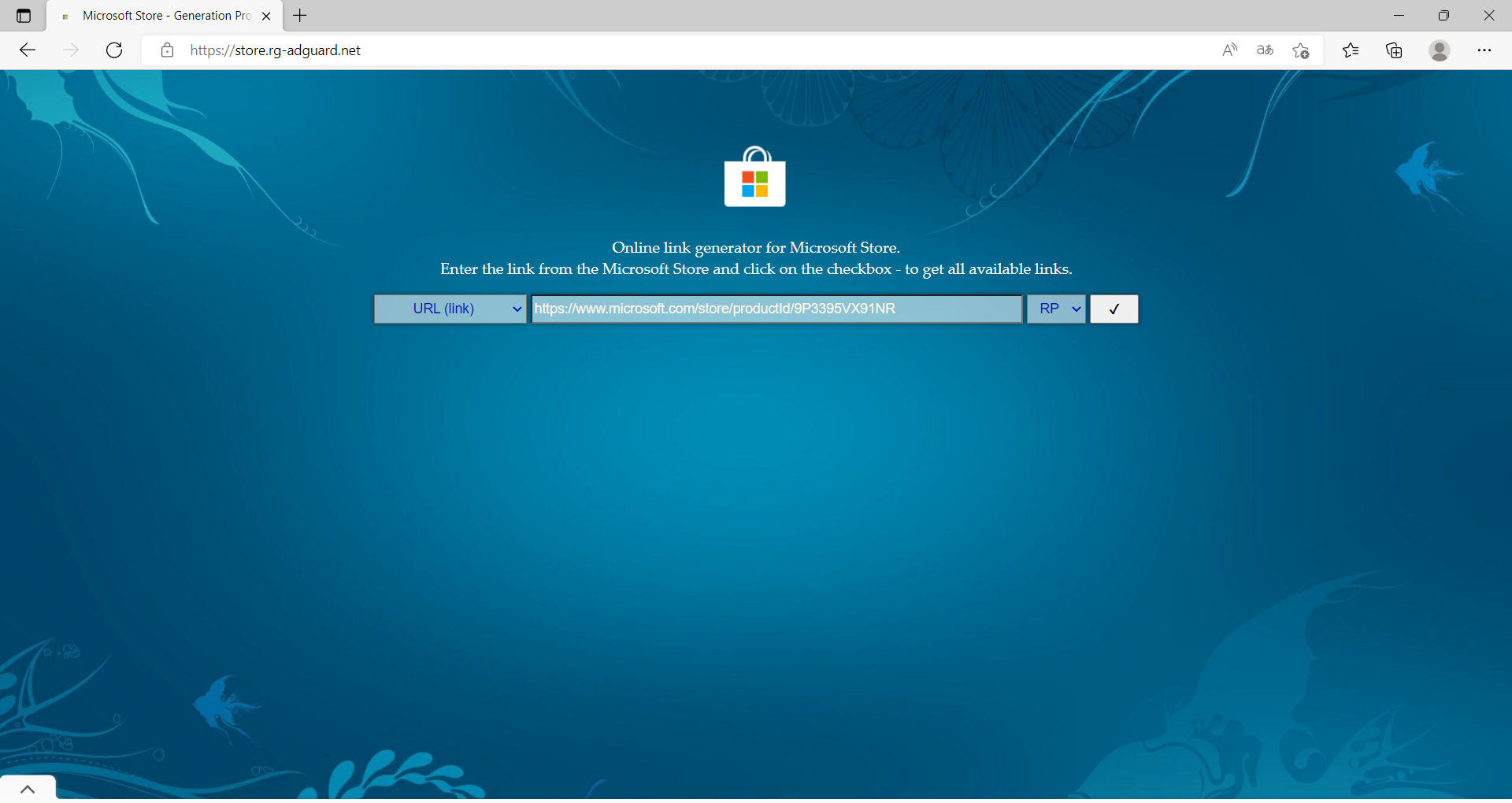
|
|
|
|
|
|
|
|
|
|
|
|
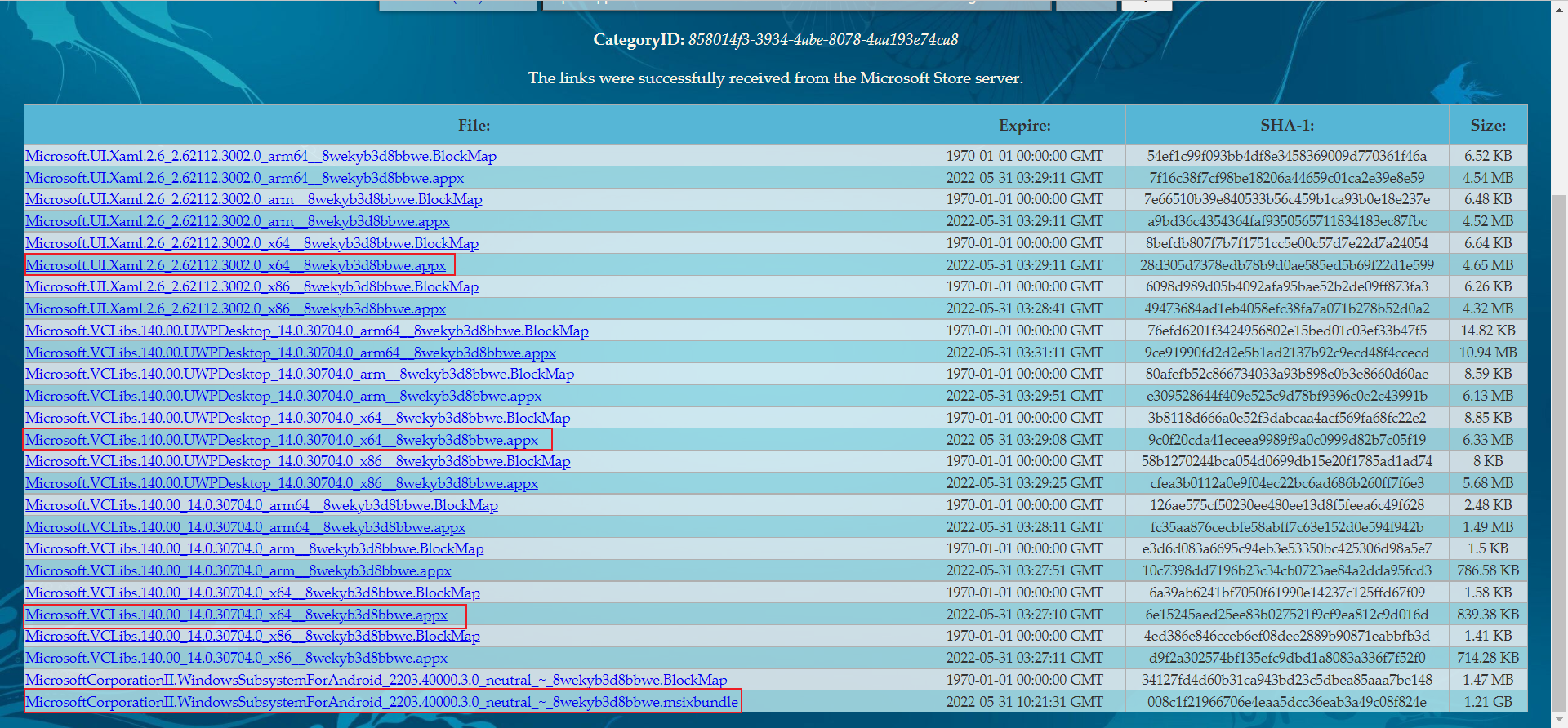
|
|
|
|
|
|
|
|
|
|
|
|
### 安装 WSA 环境
|
|
|
|
|
|
|
|
|
|
|
|
#### 安装 Hyper-V 相关服务
|
|
|
|
|
|
|
|
|
|
|
|
在 `控制面板 - 程序 - 程序和功能 - 启用或关闭 Windows 功能` 中开启 Hyper-V 相关服务并按照要求重新启动计算机。
|
|
|
|
|
|
|
|
|
|
|
|
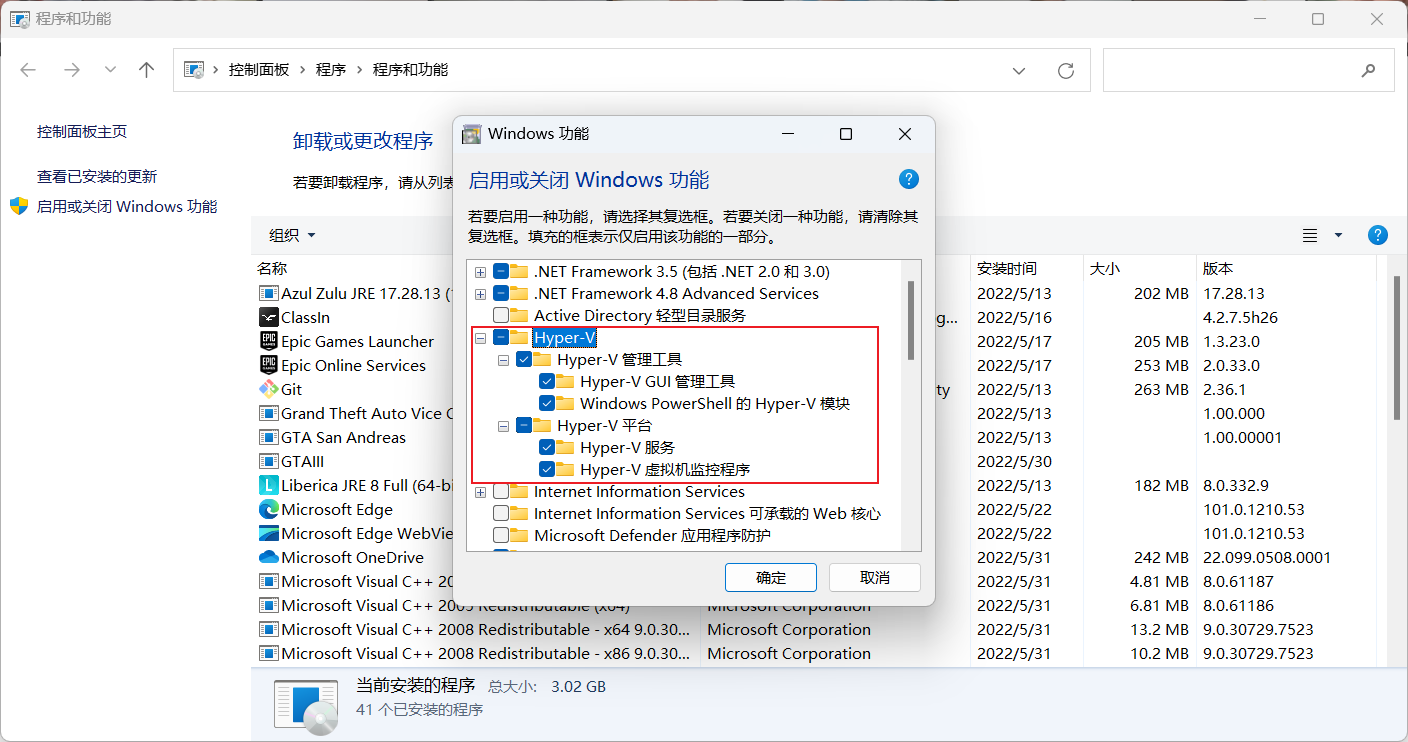
|
|
|
|
|
|
|
|
|
|
|
|
#### 安装 WSA 相关服务
|
|
|
|
|
|
|
|
|
|
|
|
将几个小包安装好,留下大包。
|
|
|
|
|
|
|
|
|
|
|
|
使用管理员打开 Windows 终端或者 Microsoft PowerShell。
|
|
|
|
|
|
|
|
|
|
|
|
```ps PowerShell
|
|
|
|
|
|
Add-AppxPackage C:\Path\to\MicrosoftCorporationII.WindowsSubsystemForAndroid_2203.40000.3.0_neutral_~_8wekyb3d8bbwe.Msixbundle
|
|
|
|
|
|
```
|
|
|
|
|
|
|
|
|
|
|
|
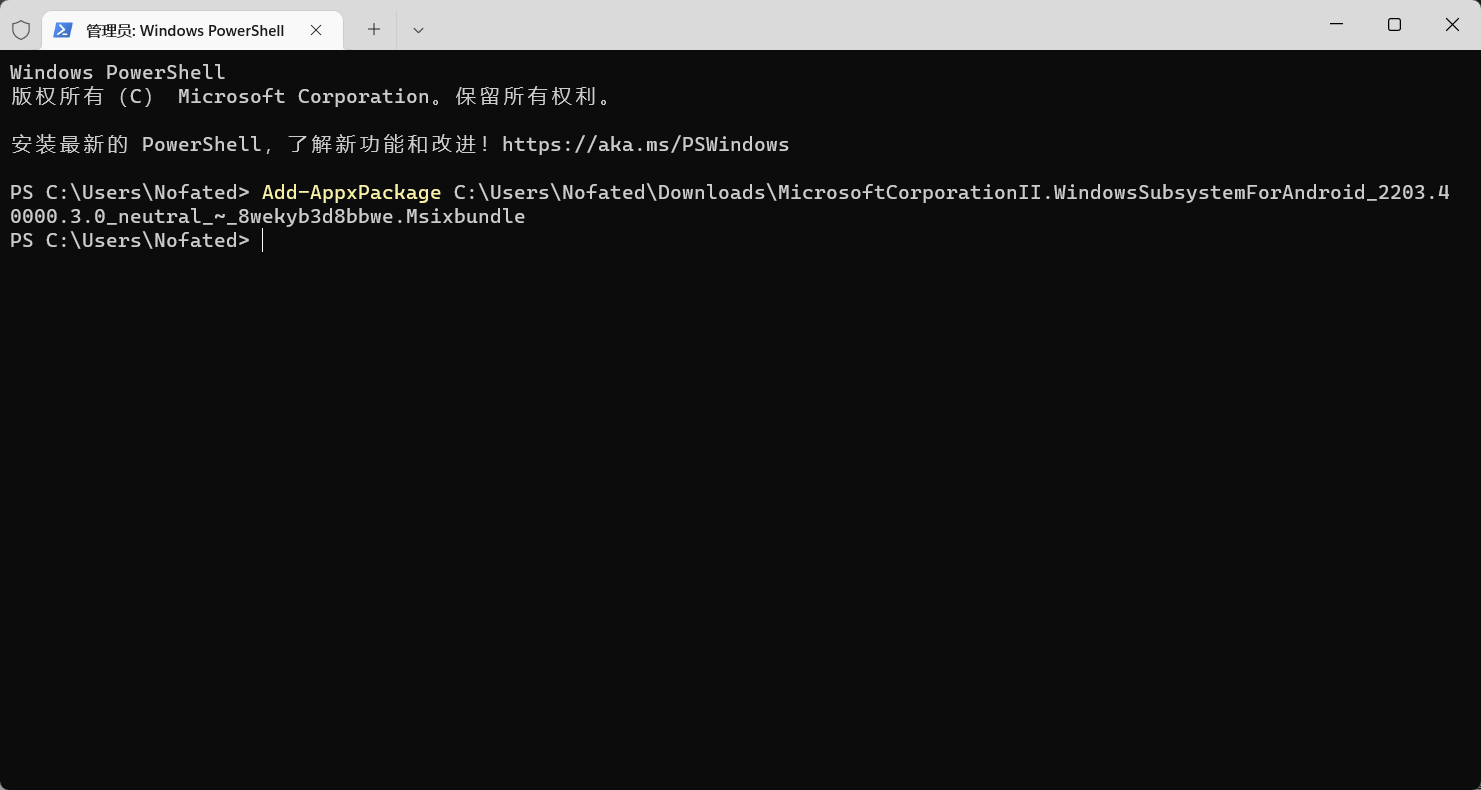
|
|
|
|
|
|
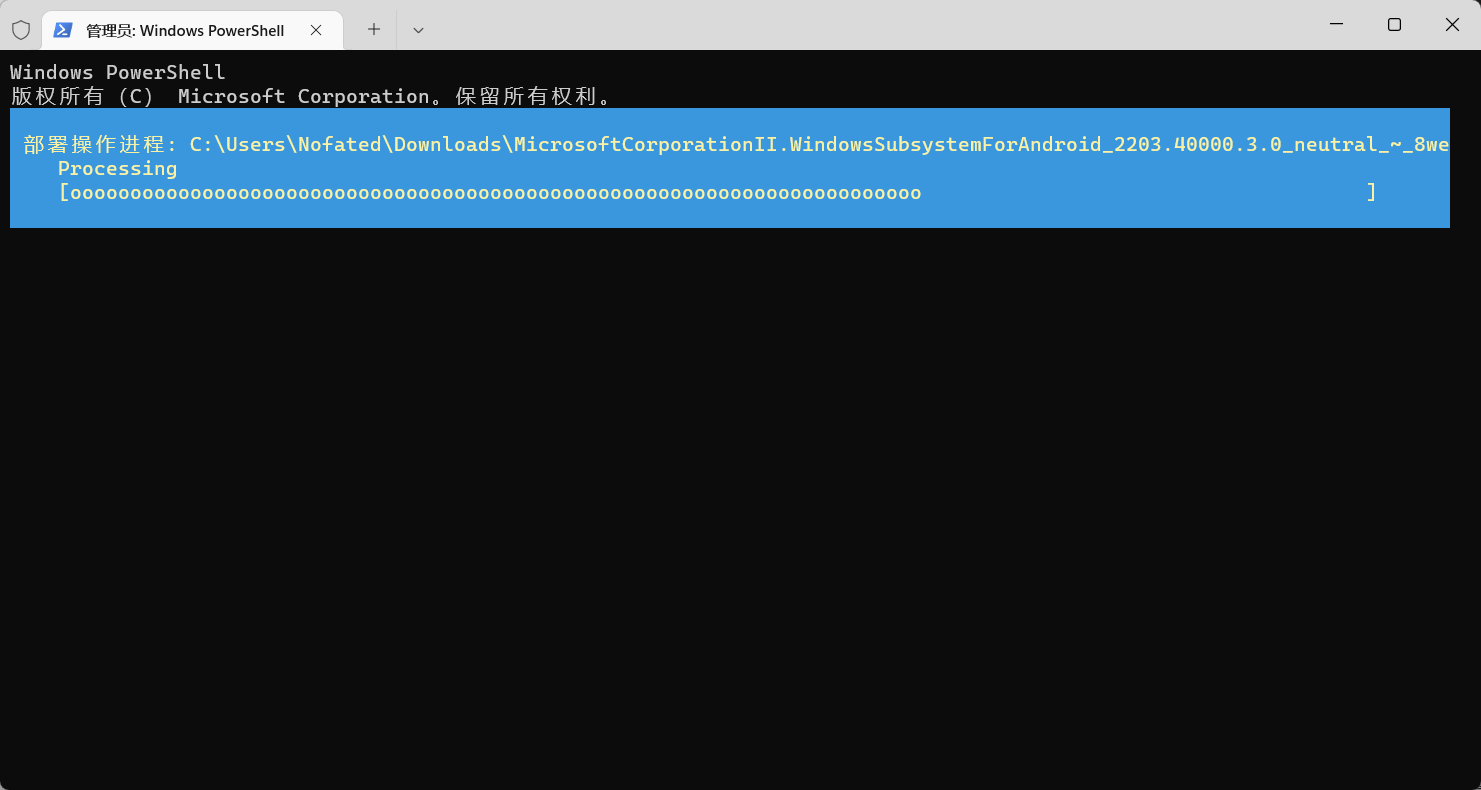
|
|
|
|
|
|
|
|
|
|
|
|
如果安装正确,你应当可以在开始菜单中找到 WSA。
|
|
|
|
|
|
|
|
|
|
|
|
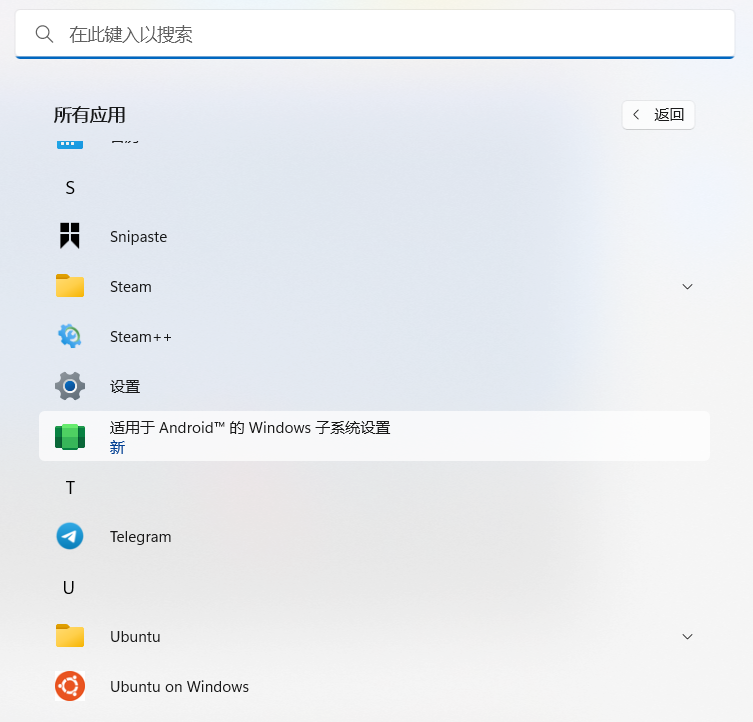
|
|
|
|
|
|
|
|
|
|
|
|
至此,WSA 安装完成。它具有最基础的 Android 功能。
|
|
|
|
|
|
|
|
|
|
|
|
### 使用 Android 调试桥 (adb) 调试 WSA
|
|
|
|
|
|
|
|
|
|
|
|
在 WSA 的设置中打开`开发人员模式`,这样你可以对它进行基础的 adb 调试。
|
|
|
|
|
|
|
|
|
|
|
|
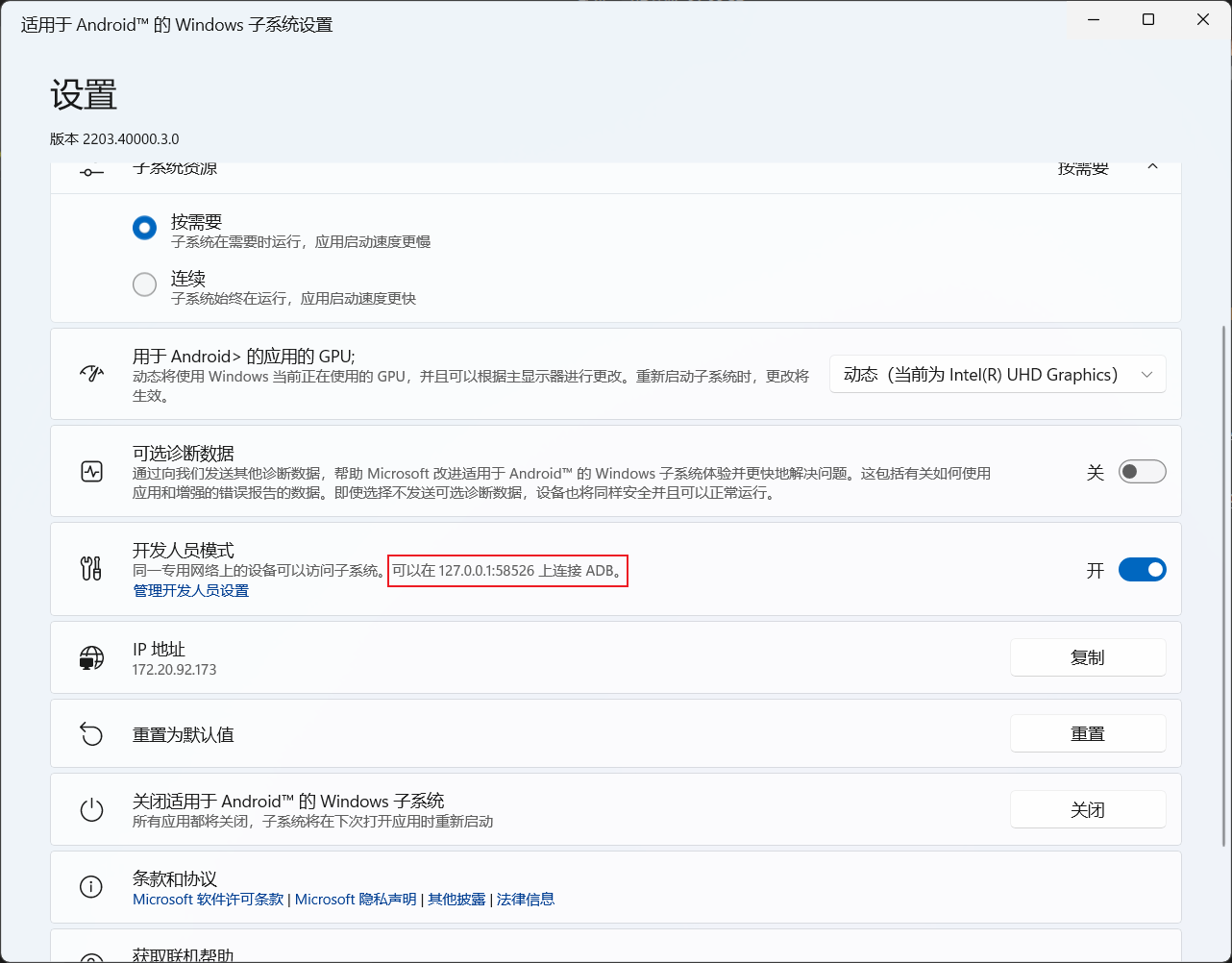
|
|
|
|
|
|
|
|
|
|
|
|
如果你不清楚 Android 调试桥 (adb),你可以在[这里](https://developer.android.com/studio/command-line/adb)查看更多有关于此的文章。
|
|
|
|
|
|
|
|
|
|
|
|
在这里你可以下载到最新的 [Android 调试桥 (adb) 工具](https://developer.android.com/studio/releases/platform-tools)。
|
|
|
|
|
|
|
|
|
|
|
|
```bash ADB
|
|
|
|
|
|
# 链接 WSA
|
|
|
|
|
|
adb connect 127.0.0.1:58526
|
|
|
|
|
|
# 其中 127.0.0.1:58526 是在 WSA 设置项中看到的 IP
|
|
|
|
|
|
|
|
|
|
|
|
# 安装 APK
|
|
|
|
|
|
# 连接成功之后,就能用下面命令来安装 APK 了
|
|
|
|
|
|
adb install C:\path\to\package.apk
|
|
|
|
|
|
```
|